客服热线
186-8811-5347、186-7086-0265
官方邮箱
contactus@mingting.cn
添加微信
立即线上沟通

客服微信
详情请咨询客服
客服热线
186-8811-5347、186-7086-0265
官方邮箱
contactus@mingting.cn
2022-04-23 来源:金山毒霸文档/文件服务作者:办公技巧

下文讲的是关于word的一篇文章,下面和小编一起来学习一下word文档加密的方法吧,希望能够帮助到大家。
设置密码的方法一:
步骤一:单击另存为,选择好保存位置。

步骤二:弹出本地对话框,单击工具--常规选项。

步骤三:在常规选项界面输入密码,包括文档修改密码和文档打开密码,完成后重新确认一遍即可加密成功。
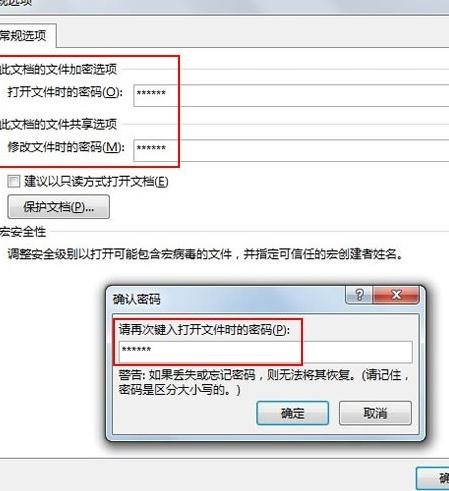
设置密码的方法二:
步骤一:首先打开需要加密保护的文档,或者运行程序新建word文档;
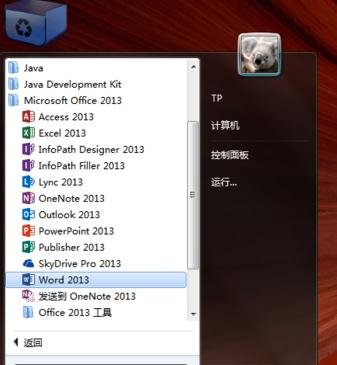

步骤二:点击word左上角“文件”按钮,默认打开“信息”选项卡;
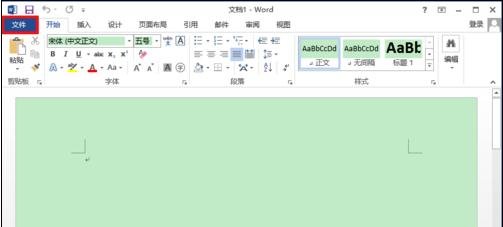
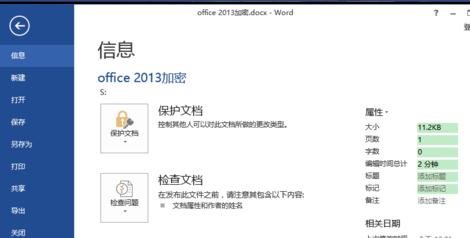
步骤三:在信息选项卡下即可见“保护文档”设置,单击下拉菜单选择保护方式;
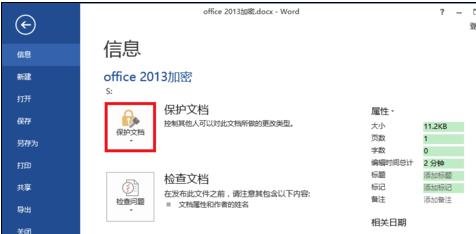

步骤四:本例中单击选择“用密码进行加密”,弹出密码输入窗口,区分大小写;
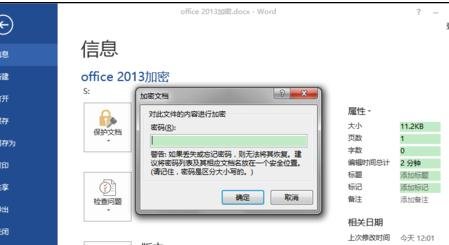
步骤五:重新输入密码以确认密码,然后点击确定,完成密码保护设置;
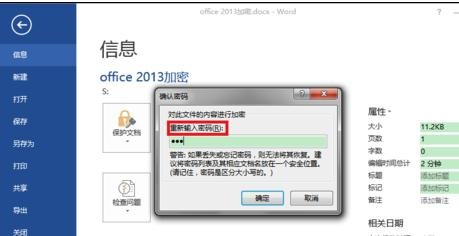
步骤六:再次打开文档时,即须键入打开文件所需密码才能查看。

以上就是怎么在word中对文档进行加密的全部内容了,大家都学会了吗?
最后,小编给您推荐,金山毒霸“C盘瘦身专家”,快速释放系统空间。
上一篇:excel取消函数编辑状态